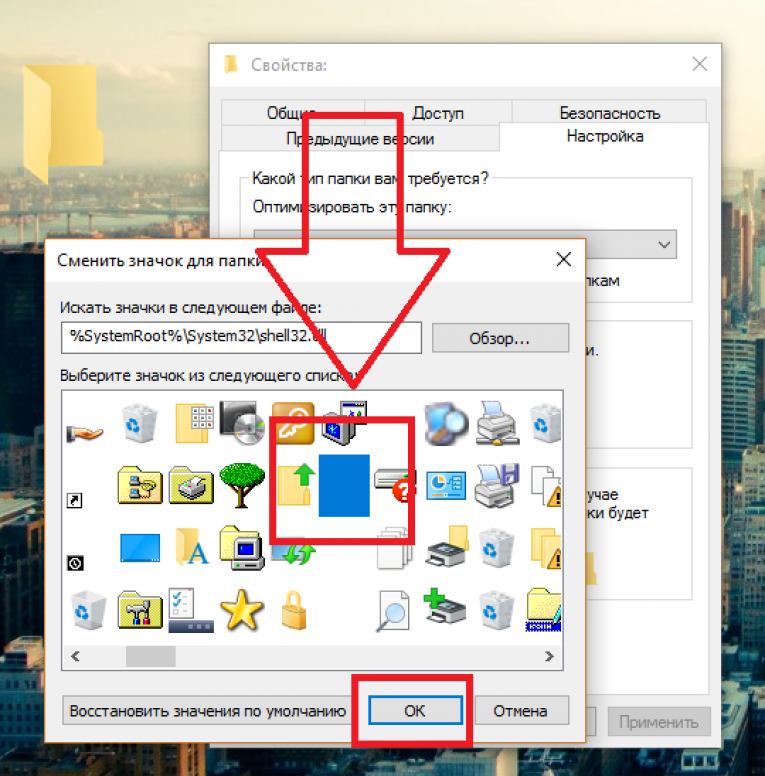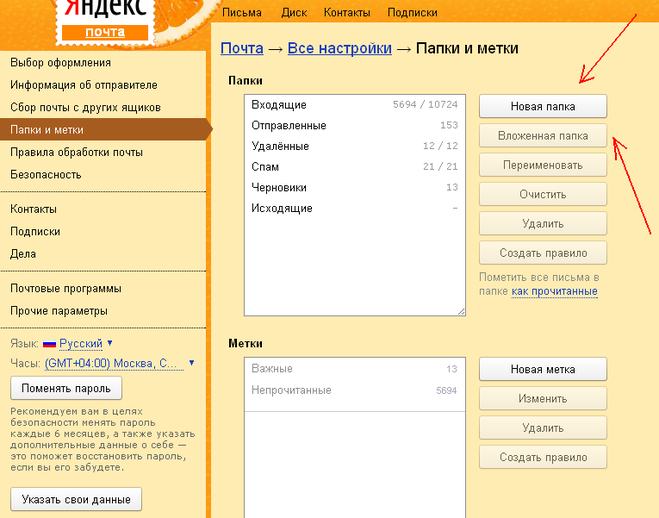Содержание
Pinterest как пользоваться? Пинтерест как работает?
Pinterest как пользоваться? Пинтерест как работает?
Pinterest как пользоваться? Пинтерест как работает?
Эта статья для тех, кто совершенно не знаком с этой платформой Пинтерест и планирует сделать первые шаги.
Если вы только начинаете, чтобы рассмотреть, как работает Pinterest, вам для этого нужно будет зарегистрироваться. К сожалению, не открыв свой аккаунт, вы толком ничего не увидите.
Но, перед регистрацией, задумайтесь о будущем. Может, вы что-то создаете своими руками, или у вас есть свой небольшой бизнес или вы работаете в чужом бизнесе, и вам этот аккаунт пригодится для продвижения своей ручной работы, услуг, товаров?
План статьи:
- Пинтерест что это?
- Регистрация на Pinterest.
- Редактируем настройки
- Pinterest как пользоваться, чтобы найти то, что нужно?
- Где сохранять свои посты (пины)?
- Как создать папку – доску на Пинтерест?
- Pinterest как создать свой пост – Pin?
Пинтерест что это?
Что говорят о Pinterest создатели и что написано на их сайте:
-это каталог идей;
-это механизм визуального обнаружения;
-наша миссия – принести каждому вдохновение для создания жизни, которую они любят.
Простыми словами, что такое Пинтерест?
Это портал, на котором посты состоят из фотографии и ссылки на сайт, из которого она взята, короткого текста. На портале каждый человек может зарегистрировать свой аккаунт и только после этого смотреть, делиться и сохранять фото из этого портала и всего интернета. Также вы сможете сформировать папки, где можете сохранять свои фото, загружая прямо из своего компьютера, ноутбука или смартфона, планшета. Эти папки могут быть секретными, видеть их будете только вы. А могут быть и открытыми и видимыми для гостей аккаунта и ваших подписчиков.
Этот портал очень похож на социальную сеть. Вы можете подписаться на понравившегося другого пользователя или на его отдельную папку. Вы можете сохранять себе его посты.
Посты на Пинтерест называются Pin – пин.
Папки, где хранятся эти посты, называются Board – бод (доска).
Еще этот портал очень похож на Гугл. Только вместо привычной выдачи Гугл – картинки с подписью, нажав на которую можно перейти на сайт, откуда она сохранена.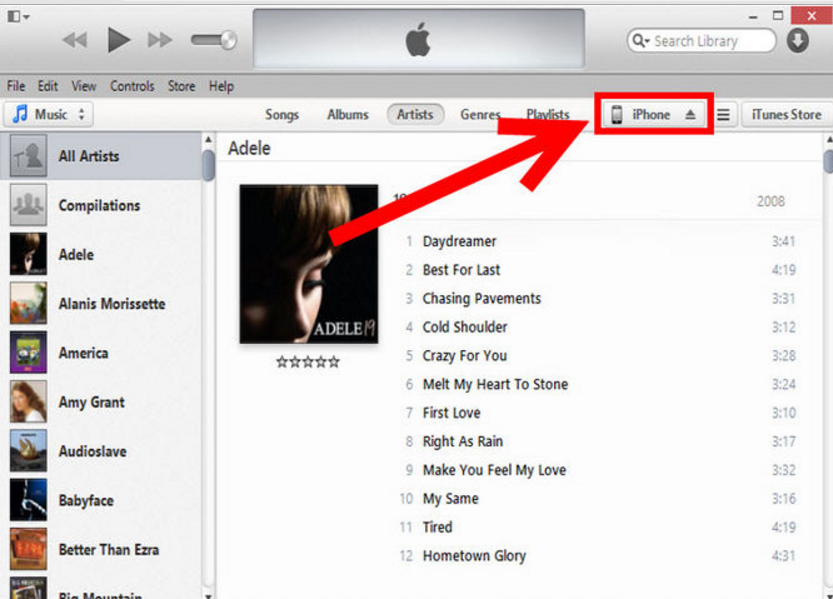
Регистрация на Пинтерест.
Перед тем, как начать регистрацию, подумайте, на каком языке вы будете открывать свою страницу. Если вы со временем, или в будущем планируете использовать Пинтерест для работы, открывайте свой Pinterest на английском. Ничего, что вы его не очень хорошо знаете. Рядом откроете Гугл Переводчик, и все у вас получится.
Даже если вы планируете открыть Пинтерест для своего вдохновения, вы чьи посты хотите увидеть больше: англоязычных или русскоязычных авторов? На каком языке откроете, какой язык сделаете у себя основным, от тех людей будут больше видны Пины.
Поэтому, выбирайте.
Например, вы зашли на Pinterest.
Вверху светится www Pinterest com , без субдоменов. Как на скрине ниже.
На каком языке вы обычно работаете в Гугл, в какой стране живете, на таком языке вам автоматически подтянется окошко регистрации.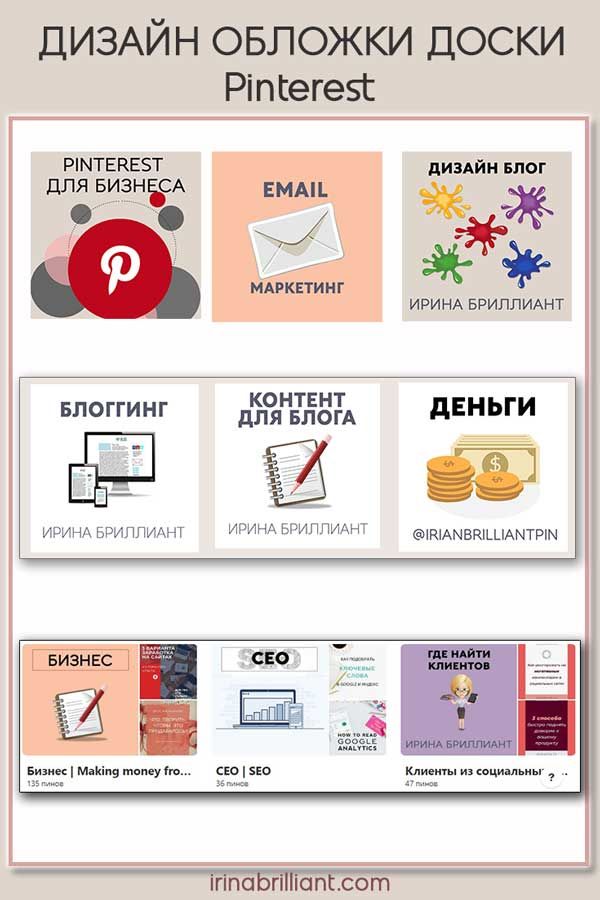
Перед вами окошко регистрации на русском:
Пинтерест регистрация
Есть 2 варианта регистрации в Pinterest:
а) если вы вверху введете свой емейл и пароль, или зарегистрируетесь с помощью соц.сети – у вас будет обычный аккаунт физического лица.
б) если вы нажмете на нижнюю фразу на сером фоне «Создать бизнес-аккаунт», вы сразу начнете создавать бизнес профиль.
Если вы сразу создадите обычный аккаунт, после этого вы сможете в настройках в любой момент поменять на бизнес-аккаунт. Также вы можете сменить и наоборот. С бизнес перейти на простой аккаунт.
Чем бизнес-аккаунт лучше? Больше возможностей по статистике, в настройках.
Если вы планируете использовать аккаунт для работы, вам нужно создать бизнес-аккаунт.
Рекомендую вам создавать свой аккаунт при помощи e-mail. Вы можете закрыть свою страницу в другой соц.сети, забыть свой пароль в другой соц. сети, и это повлияете на ваш существующий аккаунт. Постарайтесь записать свой пароль и почту не только где-то в файлах на компьютере, а и обязательно в бумажном блокноте. Не надейтесь, что вы будете это помнить. Сейчас у каждого человека столько информации, разных аккаунтов, карточек, что легко забыть и перепутать. Эта информация важная, поэтому сохраните ее.
сети, и это повлияете на ваш существующий аккаунт. Постарайтесь записать свой пароль и почту не только где-то в файлах на компьютере, а и обязательно в бумажном блокноте. Не надейтесь, что вы будете это помнить. Сейчас у каждого человека столько информации, разных аккаунтов, карточек, что легко забыть и перепутать. Эта информация важная, поэтому сохраните ее.
3. Редактируем настройки
Если у вас все сейчас на русском, зайдите в настройки и измените язык на английский.
Хотите видеть пины от англоязычных пользователей в своей ленте на главной странице?
Тогда поменяйте язык.
Как поменять язык на Pinterest?
После регистрации вы попали на страницу. Посмотрите в правый верхний угол. Наведите мышку на три точки, нажмите.
Вам откроется небольшое меню.
И в этом меню – первые Настройки – Settings
Pinterest Настройки
Я вам привожу пример из своего бизнес-аккаунта. Он уже заполнен. И вы на скрине видите пины, в этот раз смешных собак)
Он уже заполнен. И вы на скрине видите пины, в этот раз смешных собак)
И далее нажимаем Настройки – Settings
Вам открывается новое окно.
В этом новом окне вы мышкой нажимаете на Настройки аккаунта –Account settings
В первой части вы видите:
- ваш e-mail, если вы его указали ранее
- вы можете написать вашу страну
- контактное имя
- ваш пол
- выбрать вид аккаунта – бизнес тип: бренд, бизнес, медиа, онлайн магазин и т.д.
Заполните каждую ячейку. Посмотрите на скрин ниже:
Пинтерест Настройки Аккаунта 1
Вторая часть Настройки аккаунта –Account settings выглядит так:
Пинтерест Настройки Аккаунта 2
В этой части вы можете проставить галочки там, если будете для входа использовать Гугл или Фейсбук.
Если вы еще не перевели свой обычный аккаутн в бизнес – у вас будет светится такая кнопка.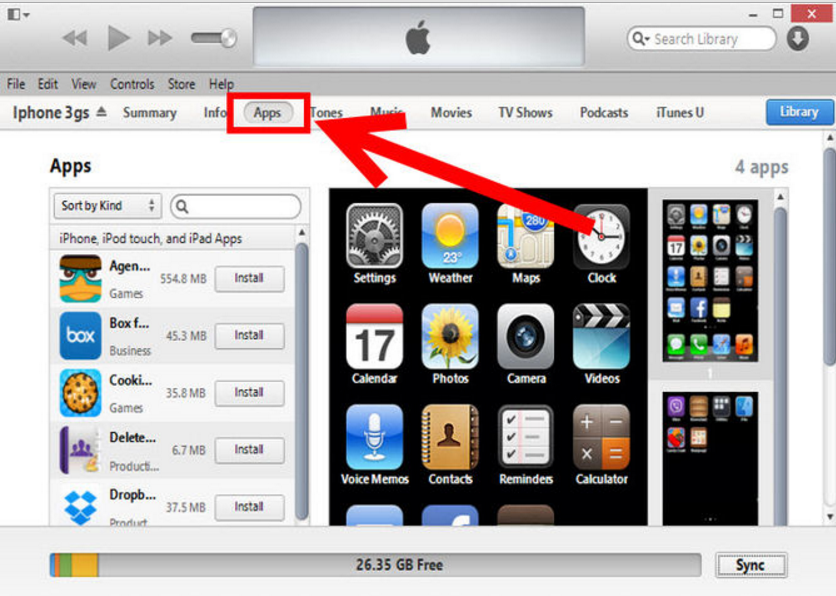 Если у вас сейчас бизнес аккаунт, у вас в этом разделе будет возможность вернуться в простой аккаунт.
Если у вас сейчас бизнес аккаунт, у вас в этом разделе будет возможность вернуться в простой аккаунт.
Будьте очень внимательны с кнопками Деактивировать или Закрыть аккаунт. Никогда не спешите это делать. Если вам не нравится ваш аккаунт, его всегда можно упорядочить и подкорректировать. Сделать некоторые доски не видимыми. Если вам не нравится название, всегда можете переименовать свой аккаунт.
После этого, вы можете зайти в раздел Редактировать Профиль – Edit profile.
По желанию, добавьте свое фото.
Здесь вы можете изменить свое имя.
Указать описание вашего профиля About your profile.
Указать где вы находитесь
Указать ваши популярные доски (со временем, когда вы их создадите) – Edit featured boards. Они будут видны в прокрутке в вашем аккаунте.
В разделе Claim вы подтверждаете право на свои сайты и социальные сети.
Если у вас есть свой Etsy магазин, добавьте его в этом разделе. Если вы активно работаете с другими социальными сетями, добавьте их.
4. Pinterest как пользоваться, чтобы найти то, что нужно?
Пинтерест это платформа, которая работает на основании ключевых слов и фраз. Это слова и словосочетания, которые используются в поисковой строке.
Лето, осень пора свадеб. Если вы умеете что-то делать, для этих праздников, подумайте над этим.
Но пока, вы решили посмотреть, а какой декор для свадеб за границей
Пишем в переводчике Гугл: декор для свадеб
Получаем перевод, который носим в поисковую строку на Пинтерест: wedding decor
Я вставила мышкой эту фразу и нажала пробел, поиск (искать) еще не нажимала.
И вот какие подсказки мне дает Pinterest:
- в первой части высвечиваются похожие ключевые слова
- во второй части высвечиваются аккаунты с фразой wedding decor
Пинтерест Поиск 1
И на те и на те подсказки стоит обращать внимание.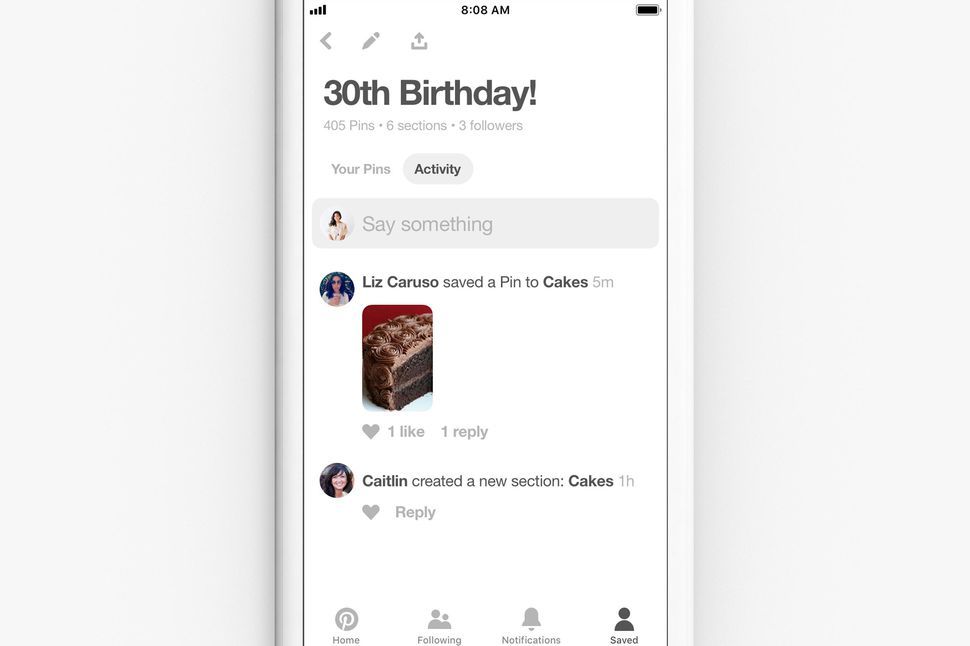 Если вы ищите что-то новое для себя, откройте их и посмотрите, что вам предлагают.
Если вы ищите что-то новое для себя, откройте их и посмотрите, что вам предлагают.
Но мы с вами идем дальше.
После фразы wedding decor я нажимаю поиск.
И что я получаю? Еще больше вариантов и подсказок.
Смотрим на скрин:
Пинтерест Поиск 2
Получается, мы получили страницу с выборкой по запросу wedding decor, и с подсказками в виде строки из прямоугольников, где уточняется, а какой вам вид этого декора нужен. Если вы нажмете на любой из этих прямоугольников, вам Pinterest подберет пины на ваш новый более точный запрос. Стрелка №1 на скрине.
Или вы можете нажать на галочку возле фразы All Pins и выбрать Доски, Людей, Пины с этой фразой. Попробуйте посмотреть, что вам подобрал этот портал.
5. Pinterest как пользоваться и где сохранять свои посты – пины?
Чтобы сохранить те фото, те посты, которые вам понравились, нужно создать папки. Они на Пинтерест называются досками – Boards.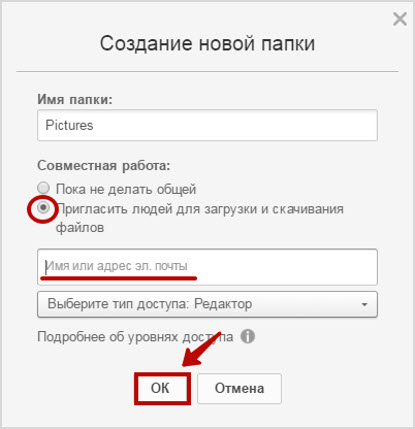
Если вы на главной странице, в своей ленте, чтобы перейти в свой аккаунт нажмите мышкой в правом верхнем углу на название своего профиля.
Пинтерест как Перейти в свой аккаунт
Нажали. Перешли.
И первым, что вам откроется это раздел Overview – Обзор.
Но вам мышкой нужно нажать на Boards.
Нажали. И тут вы можете создавать свои доски.
6. Как создать доску на Пинтерест?
Вам нужно мышкой нажать на плюс – посмотрите на скрин ниже:
Пинтерест как создать доску 1
Вам откроется новое окно, в котором вы напишите название вашей доски.
Пинтерест как создать доску 2
Если вы хотите, чтобы эту доску видели другие англоязычные пользователи, напишите название доски на английском языке. После этого нажмите кнопку Создать – Create.
Если вы хотите отредактировать доску, сменить ее название, добавить описание доски вам нужно нажать на карандаш под доской.
Вам откроется новое окно, в котором вы можете изменить Имя доски, описать что это за доска и для кого, выбрать категорию для этой доски, выбрать обложку для этой доски (из тех пинов, что вы сохраните).
Вы также можете пригласить другого пользователя Pinterest, чтобы вместе размещать пины на эту доску.
Вы также можете поставить галочку, чтобы автоматически получать уведомление на е-мейл, если кто-то сохранит пин на вашу доску, вы также можете разрешить вашим друзьям добавлять на эту доску других людей.
Вы можете по вашему желанию сделать эту доску секретной, это значит, что видеть ее будете только вы и друзья, которых вы пригласите на эту доску. Все, что касается настроек вашей доски, вы можете сделать именно на этой вкладке.
Пинтерест как редактировать доску
7. Pinterest как пользоваться, как создать свой Pin?
Вариантов несколько.
Например, вы создали несколько папок. Пописали их. Вернемся к нашему примеру про свадьбы. Итак, у вас появились папки:
Пописали их. Вернемся к нашему примеру про свадьбы. Итак, у вас появились папки:
wedding decor – свадебный декор
wedding dress – свадебные платья
wedding hairstyles – свадебные прически
Теперь, вы хотите их наполнить понравившимися вам постами.
Как это сделать?
Вы смотрите пины в общем потоке. Нашли пин, который хотите сохранить.
Мышкой наводите на него. Нажимаете на галочку №1. Вам откроется список досок, которые у вас есть. Вы выбираете. После этого нажимаете на кнопку №2 сохранить – Save. Теперь этот пин находится и на вашей доске. Вы им поделились.
Pinterest как сохранить, создать пин
Также на Pinterest доски вы можете загружать свои собственные пины.
Добавьте в своем браузере кнопку «Сохранить на Пинтерест»
Смотрите что-то в интернете, понравилось. Нажали в браузере кнопку. На вашей доске сохранится фото, ссылка на сайт откуда это фото, короткая подпись.
Другой вариант. У вас много фото, или есть другие социальные сети. Вы из них можете создавать свои пины.
Для того, чтобы создать свой пин из своего фото со своего компьютераю, смартфона
вам нужно:
– подготовить фото
– написать короткое описание (желательно на английском, если вы хотите чтобы другие англоязычные пользователи могли найти ваш пин)
Для того, чтобы создать новый пин,
в правом верхнем углу нажимаем на «плюс» – создать пин – Create Pin
Открывается новая вкладка:
Пинтерест как создать пин
В нее загружаем фото —№2
После этого выбираем мышкой доску, на которую хотим сохранить №3
Добавляем короткий заголовок – Add your title – №4
Добавляем о чем ваш пин. Используйте ключевые слова, призыв к действию. Опишите коротко о чем ваш пин. – №5
Используйте ключевые слова, призыв к действию. Опишите коротко о чем ваш пин. – №5
Если вы хотите указать ссылку на сайт, на товар если у вас есть свой Etsy магазин – вы можете указать ее в поле №6
Сейчас есть возможность выбрать время публикации для пина. Если вы нажмете мышкой «Опубликовать немедленно – Publish immediately» №7 – вы и ваши подписчики будут видеть этот пин.
Чтобы сохранить пин, вам нужно нажать красную кнопку Publish – опубликовать №8.
Поздравляю! Ваш новый пин теперь находится на вашей доске.
Если вам нравится больше смотртеть и слушать,
посмотрите видео про Pinterest на моем Ютуб канале:
(на дату написания статьи 4 видео про Пинтерест)
P. S
S
С помощью этой статьи вы сможете создать на Пинтерест свой аккаунт, свои доски, свои первые пины. Посмотреть и сохранить себе то, что вам очень понравилось.
Вы будете смотреть и вдохновляться чужими работами.
А может вы создаете что-то свое? Может вы мастер ручной работы, или у вас своя компания, вы что-то создаете или производите, или просто продаете свои изделия и хотите найти покупателей за границей.
Помните, что и вашими изделиями и товарами точно так же могут вдохновляться другие люди. Но секрет Пинтерест в том, что он великолепен для бизнеса, который создает и продает изделия для женской целевой аудитории. 87% целевой аудитории покупает что-то благодаря Pinterest. Это одна из самых лучших платформ для продвижения своего бизнеса за границей если у вас женская целевая аудитория.
Если вам интересна эта платформа для продвижения своих изделий,
бизнеса – прочитайте мою статью:
http://www. svp-business.com/pinterest-dlya-biznesa-kak-polzovatsya-prodvigat-pervye-shagi/
svp-business.com/pinterest-dlya-biznesa-kak-polzovatsya-prodvigat-pervye-shagi/
Желаю вам найти на Пинтерест, вдохновляющие примеры других мастеров!
P.P.S
И не забудьте о себе!
Кстати, раз вы в поиске, как работать с Pinterest, по всей вероятности вы творческий человек и возможно у вас есть ваши прекрасные изделия, которые вы пока мечтаете продвигать и продавать за границу.
Я очень люблю портал по продаже уникальных товаров и винтажа Etsy, много об этом пишу.
На моем сайте блог для мастеров о продажах за границу. Загляните в него.
Вдохновляться чужими работами интересно.
Думаю, первые продажи за границу вас порадуют не меньше, чем вдохновение чужими работами)
Хорошего вам дня!
С уважением,
бизнес консультант
Прохоровская Светлана
27 мая 2019
Метки: Pinterest, Соціальні мережі
Как создать папку в пинтерест
Как создать папку на смартфонах Xiaomi – руководство по созданию папок для приложений
Оболочка MIUI – фирменный интерфейс смартфонов от Xiaomi. От стокового Android она отличается не только внешним видом, но и наличием большого количества дополнительных функций, которых лишена операционная система от Google. Несмотря на ряд достоинств, у MIUI есть свой недостаток, заключающийся в отсутствии меню приложений. В результате все иконки раскиданы по рабочим столам, что мешает их быстрому поиску. Со временем это создает неудобства, устранить которые можно путем создания папок. Сделать это можно двумя путями.
От стокового Android она отличается не только внешним видом, но и наличием большого количества дополнительных функций, которых лишена операционная система от Google. Несмотря на ряд достоинств, у MIUI есть свой недостаток, заключающийся в отсутствии меню приложений. В результате все иконки раскиданы по рабочим столам, что мешает их быстрому поиску. Со временем это создает неудобства, устранить которые можно путем создания папок. Сделать это можно двумя путями.
Создание папок на телефонах, интерфейс которых не предполагает наличие отдельного меню для установленных программ, имеет 2 преимущества:
- группировка значков;
- освобождение места на экране.
Способ 1
Первый способ заключается в перетаскивании одного приложения на другое. Этот метод встречается и в других девайсах, но немного отличается. Для создания необходимо выполнить следующие действия:
- нажать и несколько секунд удерживать выбранную пиктограмму;
- перетащить ее на иконку другой программы.

После выполнения этих манипуляций на экране появится безымянная папка. Чтобы задать ей имя, надо открыть ее и кликнуть по текущему названию. Для подтверждения переименования следует просто свернуть клавиатуру.
Если из нее переместить одно приложение обратно на рабочий стол, второе останется в ней. Это главное отличие от других смартфонов, поскольку в прочих интерфейсах в папке должны находится минимум 2 программы, иначе она пропадает.
Как создать папку в пинтерест
Для вдохновения на курсе, вам необходимо зарегистрироваться на сайте Pinterest.
Как поделиться ссылкой на папку Pinterest.
1. Выбираете доску.
2. Становитесь на папку мышкой и правой кнопкой мыши выбираете копировать ссылку.
1. Заходите в папку.
2. Копируете из командной строки путь к папке.
Как создать новую папку в Windows 10
В сегодняшней статье мы рассмотрим как разными способами создать новую папку в Windows 10.
Создать новую папку с помощью сочетания клавиш
1. Там где вы хотите создать новую папку нажмите Ctrl + Shift + N
2. Введите имя “Новой папки” и нажмите Enter.
Создать папку из ленты проводника
1. Откройте проводник (Win + E).
2. Нажмите на вкладку “Главная” => перейдите туда, где вы хотите создать новую папку => нажмите на “Новая папка” (см. скриншот ниже) или нажмите на “Создать элемент” и выберите “Папку”.
3. Введите имя, которое вы хотите для “Новой папки”, и нажмите Enter.
Создать новую папку из контекстного меню
1. Там где вы хотите создать новую папку нажмите правой кнопкой мыши => выберите “Создать” => “Папку”.
2. Введите имя, которое вы хотите для «Новой папки», и нажмите Enter.
Создать новую папку в командной строке
1. Откройте командную строку: один из способов – в строке поиска или в меню “Выполнить” (выполнить вызывается кнопками Win+R) введите cmd и нажмите кнопку Enter.
Откройте командную строку: один из способов – в строке поиска или в меню “Выполнить” (выполнить вызывается кнопками Win+R) введите cmd и нажмите кнопку Enter.
2. В нашем примере мы создадим папку New Folder на диске D:\ в папке 1234: вводим команду md “ d:\1234\New Folder “ и нажимаем кнопку Enter. Вы можете ввести любое имя для новой папки и создать ее где хотите (если бы нужно было создать на диске C: в папке temp папку с названием New – выполняли бы команду md “C:\temp\New” ).
Создать новую папку в PowerShell
1. Откройте PowerShell: один из способов – в меню “Выполнить” (выполнить вызывается кнопками Win+R) введите powershell и нажмите кнопку Enter.
2. В нашем примере мы создадим папку New Folder на диске D:\ в папке 1234: вводим команду New-Item -Path “ D:\1234\New Folder ” -ItemType “directory” -Force и нажимаем кнопку Enter. Вы можете ввести любое имя для новой папки и создать ее где хотите (если бы нужно было создать на диске C: в папке temp папку с названием New – выполняли бы команду New-Item -Path “C:\temp\New” -ItemType “directory” -Force ).
Вы можете ввести любое имя для новой папки и создать ее где хотите (если бы нужно было создать на диске C: в папке temp папку с названием New – выполняли бы команду New-Item -Path “C:\temp\New” -ItemType “directory” -Force ).
На сегодня все, если вы знаете другие способы – пишите в комментариях! Удачи Вам
Как создать бизнес-аккаунт в Pinterest без регистрации?
Онлайн сервис Pinterest предоставляет не только бесплатный маркетинговый инструментарий, но и многообещающие возможности для эффективного продвижения визуального контента. Неважно, как вы продаете свои продукты: в обычном магазине, онлайн или через мобильное приложение, Pinterest для бизнеса — это универсальное решение для визуальной интерпретации, как коммерческих, так и некоммерческих предложений. Как отключить бизнес-аккаунт в Пинтерест и преобразовать бизнес-профиль обратно в личный аккаунт?
Как предприимчивые пользователи всемирного каталога идей используют Pinterest для бизнеса, более подробнее здесь. Возвращаясь к вопросу, стоящему в заголовке статьи, вашему вниманию предлагается простое пошаговое руководств по созданию бизнес-аккаунта в Pinterest на русском языке без регистрации дополнительной учетной записи. Но, прежде, чем переключиться с личного профиля на бизнес-аккаунт, вы можете самостоятельно исследовать справочный центр всемирного каталога идей.
Возвращаясь к вопросу, стоящему в заголовке статьи, вашему вниманию предлагается простое пошаговое руководств по созданию бизнес-аккаунта в Pinterest на русском языке без регистрации дополнительной учетной записи. Но, прежде, чем переключиться с личного профиля на бизнес-аккаунт, вы можете самостоятельно исследовать справочный центр всемирного каталога идей.
Как создавать разделы на досках Pinterest
Если вы любите упорядочивать, регистрировать и вообще создавать порядок из хаоса, вам понравятся разделы Pinterest Board. Есть ли лучший способ найти именно то, что вы хотите, КОГДА вы этого хотите, чем разделить личную или групповую доску с сотнями пинов на логические разделы?
Они не только помогают вам упорядочивать контент, но и облегчают поиск пинов вашим подписчикам Pinterest при навигации по вашим доскам.
Разделы Pinterest просты в использовании! Итак, давайте углубимся в детали и приступим к организации!
Как создать раздел на доске Pinterest
Ранее я говорил, что добавлять разделы на доску Pinterest очень просто. Также легко перемещать тонны пинов в новые разделы и даже превращать разделы в собственные доски! Ниже я расскажу обо всех практических советах, которые вам нужно знать.
Также легко перемещать тонны пинов в новые разделы и даже превращать разделы в собственные доски! Ниже я расскажу обо всех практических советах, которые вам нужно знать.
Как создавать разделы на досках Pinterest
- Перейдите на любую доску в мобильном приложении Pinterest и коснитесь значка +
- Нажмите «Добавить раздел» в раскрывающемся меню
- Назовите свой новый раздел Pinterest
- Выберите пины, которые вы хотите переместить в раздел
- Нажмите «Готово», чтобы сохранить новый раздел Pinterest Board
.
Вы также можете создавать разделы Pinterest Board на рабочем столе, а затем добавлять пины, следуя инструкциям блоггера No Pressure Life Лауры по организации вашей доски!
«Перейдите к доске, для которой вы хотите создать раздел. Нажмите «+ Раздел» и назовите свой раздел. Затем на большой доске нажмите кнопку «Организовать». Нажмите на все пины, которые вы хотите переместить в этот новый раздел, затем выберите «Переместить» и выберите раздел в раскрывающемся меню».
Сохранение пинов в разделах доски Pinterest
Вы заметите, что когда вы найдете новый пин для сохранения, доски Pinterest с разделами будут отмечены стрелкой рядом с ними в вашем списке досок. Если вы нажмете на эту доску, вы сможете выбрать раздел, в который хотите ее добавить.
На этом экране вы также можете добавить новый раздел на Доску!
Этот параметр недоступен для досок, на которых вы еще не настроили разделы. Не волнуйтесь, вы всегда можете зайти и добавить их позже.
Удаление разделов Pinterest Board
Чтобы удалить раздел Pinterest Board в мобильном приложении Pinterest, выполните следующие действия:
Имейте в виду, что это навсегда удалит все ваши пины в разделе. Сначала переместите их все, если хотите сохранить эти пины, или объедините доску с другим разделом.
Вы можете сделать это, выбрав пины, которые вы хотите сохранить, нажав «Изменить» и переместив их в другой раздел или на доску для безопасного хранения.
Как превратить раздел в доску на Pinterest
Чувствуете, что ваш раздел может быть лучше в виде новой отдельной доски? Это просто сделать! Хотя вы еще не можете щелкнуть переключателем, чтобы превратить раздел в новую доску, есть простой обходной путь — создать новую доску Pinterest и переместить на нее все пины из раздела доски! Вот как:
- Создайте новую доску в Pinterest (назовите ее как-нибудь подходящим и связанным с разделом доски, который вы перемещаете, и пинами в нем!)
- Откройте текущую доску с разделом, который вы хотите превратить в отдельную доску
- Открыть секцию
- Нажмите кнопку «Фильтр» в верхней части страницы (значок с двумя ползунками)
- Нажмите «Выбрать пины для перемещения или удаления»
- Выберите каждый пин в разделе, который вы хотите переместить
- В верхней части экрана нажмите «Переместить»
- Выберите недавно созданную доску в разделе «Другие доски»
- Нажмите Сохранить
После того, как ваши пины будут сохранены на новой доске, вы можете удалить раздел.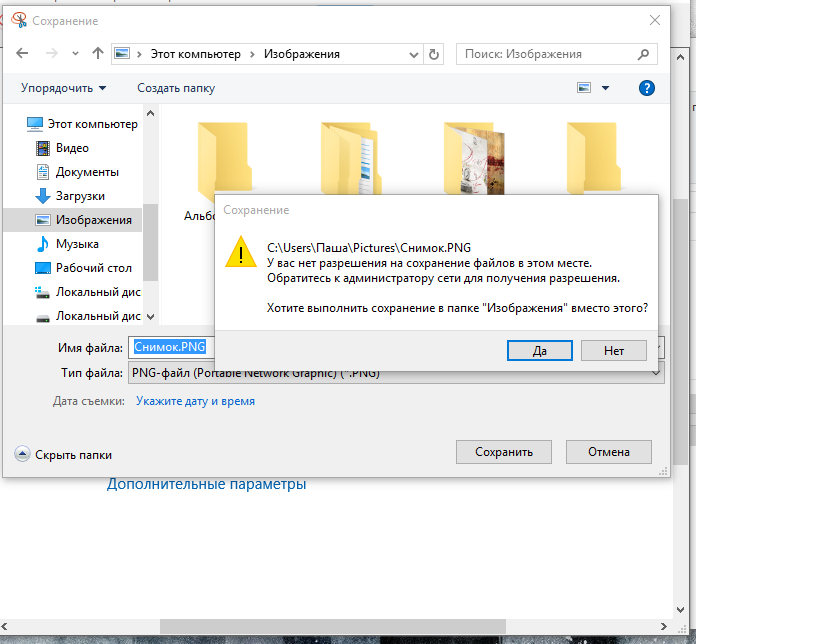
D
o Разделы Pinterest Board помогают вашему маркетингу Pinterest?
Наверное, каждый маркетолог Pinterest во вселенной задавался вопросом: «Как я могу использовать разделы Доски, чтобы увеличить свое присутствие в поиске на Pinterest?»
Хотя использование разделов поможет вашему закрепленному контенту появляться в поиске, это не более эффективно, чем создание досок Pinterest с нишевыми заголовками. И если вы используете планировщик Pinterest, такой как Tailwind, вам следует избегать использования разделов, поскольку планировщики не могут отправлять пины в разделы.
«На самом деле это функция Pinner, которую мы в основном сделали, чтобы помочь вам организовать свои пины. Так что мы действительно хотели поставить наши пиннеры на первое место здесь, чтобы вам было проще использовать Pinterest и получить действительно отличный опыт ». Ведущий вебинара Pinterest Insiders
Прямо сейчас, , вам гораздо лучше использовать нишевые названия досок, чтобы улучшить свой маркетинг в Pinterest .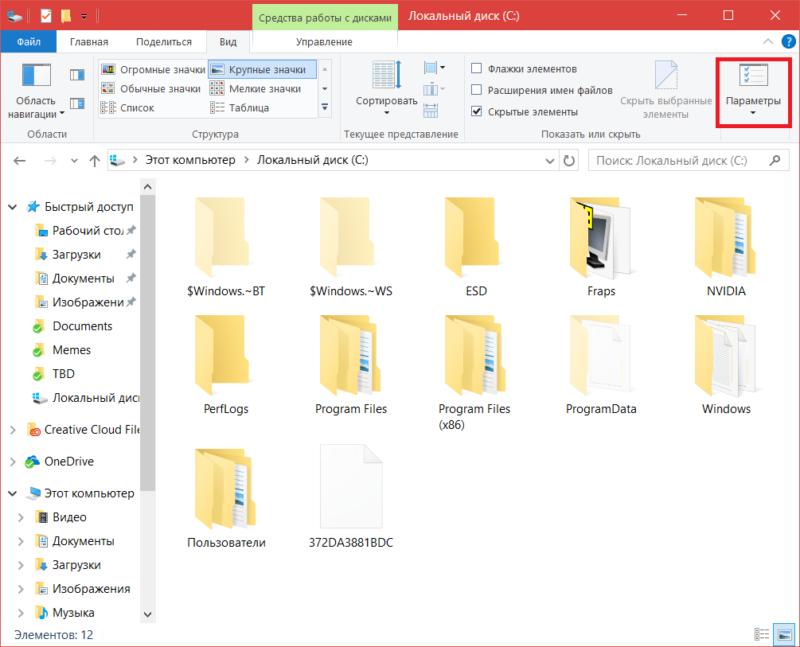 Вместо «Реконструкция дома» создавайте доски «Реконструкция ванной комнаты», «Идеи реконструкции кухни» и т. д.
Вместо «Реконструкция дома» создавайте доски «Реконструкция ванной комнаты», «Идеи реконструкции кухни» и т. д.
Заключение: как добавлять разделы на доски Pinterest
Хотя разделы доски Pinterest не являются самым эффективным способом повышения видимости ваших пинов, они по-прежнему удобны для организации и упорядочения ваших досок. и удобен для пользователя, а также упрощает поиск сохраненного контента.
Если вы думаете об использовании разделов Pinterest Board в маркетинге, а не в личных целях, спросите себя, сможете ли вы более эффективно охватить свою аудиторию, создав доску с нишевым названием.
Помните, что поиск Google индексирует заголовки досок, но не разделы досок, поэтому вы получите больше информации от всей доски, чем от небольшого раздела.
Создать. Расписание. Публиковать. Все в одном месте.
Начните бесплатную пробную версию Tailwind для Pinterest!
- Делайте красивые пины быстрее, чем когда-либо прежде, с помощью Tailwind Create
Получите больше вовлеченности с помощью SmartSchedule.

- Сотрудничайте, делитесь и развивайтесь с сообществами Tailwind
Автоматически делитесь своими лучшими пинами через безопасные промежутки времени с помощью SmartLoop.
Кредитная карта не требуется
Закрепите меня для дальнейшего использования 📌:
Как разбить доску Pinterest на разделы за несколько простых шагов! » The Wonder of Tech
Если вам нравилось прикреплять ваши любимые изображения и веб-сайты к вашим доскам Pinterest, вам понравится еще больше, когда ваши доски будут организованы по разделам. С помощью разделов доски Pinterest можно разделить на разные темы, чтобы вам и вашим подписчикам было легче находить нужные пины.
О разделах для досок Pinterest
Pinterest позволяет разделить доски на разделы, чтобы ваши контакты можно было сгруппировать в соответствии с темами. С помощью разделов вы можете организовать свои доски Pinterest, чтобы легче черпать вдохновение и убирать свои доски.
Если вы думаете о своих досках Pinterest как о папках, в которых вы сохраняете свои любимые прикрепленные изображения и веб-сайты, то разделы можно рассматривать как подпапки для ваших булавок.
Разделы появляются в верхней части доски, чтобы вы и ваши подписчики могли видеть их первыми, когда открываете доску.
Создание разделов для вашей доски очень просто и требует всего несколько шагов. Организовав свои доски по разделам, вы сможете сэкономить время в будущем, упростив поиск нужных контактов.
Вы можете разделить свои групповые, секретные и обычные доски на разделы. После того, как доска Pinterest разбита на разделы, вы можете переместить существующие контакты в эти разделы.
Когда вы или участник групповой доски прикрепляете к доске Pinterest с разделами, вы увидите варианты закрепления к разделу доски или к доске в целом.
Вы можете удалять разделы, чтобы очистить свою доску. Обратите внимание, что когда вы удаляете раздел с доски, вы удаляете все контакты в этом разделе.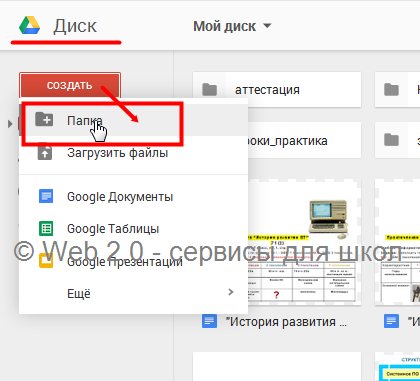
Идеи для разделов доски Pinterest
Разделы доски Pinterest помогут сделать доску лучше организованной для вас и ваших подписчиков. Например, если у вас есть доска «Цвета краски», вы можете создать разделы на основе цветов: синий, желтый, бежевый, серый, бежевый, зеленый, оранжевый и т. д. Или вы можете создать разделы на основе того, что вы рисуете: спальню, ванная комната, кухня, экстерьер, жалюзи, стулья, ремесленные проекты и т. д.
Если у вас есть доска рецептов, вы можете разделить ее на разделы, чтобы вам было легче находить рецепты. Вы можете создать папки для завтрака, пасты, мяса, овощей, печенья, хлеба, супа и т. д.
Если у вас есть доска с местами, которые вы хотели бы посетить, вы можете разделить ее на страны, континенты, направления или виды деятельности. . Создавайте разделы для романтических путешествий, любимых пляжей, мест для пеших прогулок, горнолыжных курортов или гор, на которые можно подняться.
См. также => Pinterest представляет новые инструменты для организации досок и пинов
Как организовать доску Pinterest по разделам
Разделение доски Pinterest по разделам занимает всего несколько минут и может сэкономить вам гораздо больше времени, чем в будущее, когда вы пытаетесь найти соответствующие контакты. Вы можете создавать разделы с помощью веб-сайта Pinterest и приложения Pinterest.
Вы можете создавать разделы с помощью веб-сайта Pinterest и приложения Pinterest.
Использование веб-сайта Pinterest
Вот как создать раздел для доски Pinterest с помощью веб-сайта Pinterest:
1 — Откройте доску Pinterest (обратите внимание, что доски Pinterest теперь находятся в разделе Сохранено в вашем профиле).
2 — Нажмите на знак плюс + в нижней части экрана
3 — Нажмите Раздел
4 — Назовите раздел, затем нажмите Добавить
Теперь. Мы создали раздел, вам нужно добавить в него пины.
5 — Нажмите Организовать в верхней части доски
6 — Нажмите на контакты, которые вы хотите добавить в раздел
7 — Нажмите на стрелку Переместить в нижней части экрана, чтобы переместить выбранные контакты
8 — Выберите нужный раздел хотите добавить контакты, затем нажмите Сохранить .
На вашей доске вверху появится новый раздел.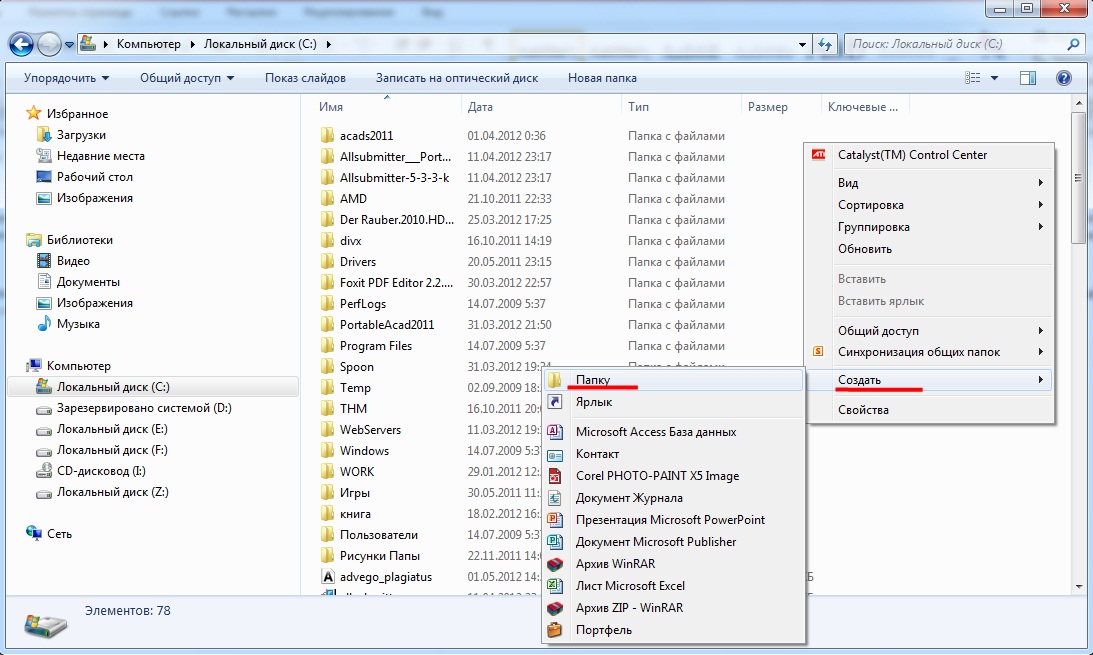 Под разделом будет указано количество контактов, которые вы добавили в этот раздел. Если вы видите ноль под разделом, несмотря на то, что вы добавили булавки, обновите страницу, и булавки должны появиться.
Под разделом будет указано количество контактов, которые вы добавили в этот раздел. Если вы видите ноль под разделом, несмотря на то, что вы добавили булавки, обновите страницу, и булавки должны появиться.
Повторите эти шаги, чтобы добавить другие разделы.
Создание разделов с помощью приложения Pinterest
Вот как создать раздел для доски Pinterest с помощью приложения Pinterest:
1 — Откройте доску Pinterest (обратите внимание, что доски Pinterest теперь находятся в разделе Сохранено в вашем профиле).
2 — Нажмите плюсик + в левой части экрана
3 — Выберите Раздел
4 — Назовите раздел, затем нажмите Далее
5 — Выберите пины, которые вы хотите добавить в раздел
6 — Нажмите Готово , когда вы закончите выбирать пины для добавления в раздел.
Перемещение пинов в разделы досок Pinterest
После того, как вы создали разделы для доски Pinterest и упорядочили свои булавки, на доске могут остаться булавки, которые вы хотите переместить в раздел. Или вы можете изменить свое мнение о том, в каком разделе вы хотите разместить булавку.
Или вы можете изменить свое мнение о том, в каком разделе вы хотите разместить булавку.
Переместить булавку в раздел очень просто. Для веб-сайта Pinterest щелкните значок Edit (он выглядит как карандаш) на булавке.
В приложении Pinterest коснитесь трех точек внизу булавки.
Коснитесь Редактировать пин-код , затем Выберите раздел. Вы увидите список разделов, которые вы создали для этой доски. Коснитесь раздела, в который вы хотите добавить булавку, затем нажмите или коснитесь Готово .
Что еще нужно знать о разделах Pinterest Board
Если вы используете сторонний сервис для пинов, вы можете видеть или не видеть разделы, доступные для ваших пинов.
Платы с тысячами выводов могут быть не лучшими кандидатами для организации выводов в секции. Несмотря на то, что создание разделов занимает всего несколько шагов, перемещение тысяч булавок может занять слишком много времени, чтобы систематизировать его.